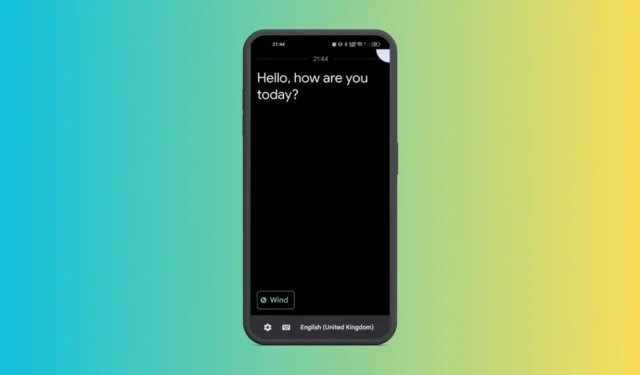
Převod hlasu na text je v dnešní době velmi snadný, zejména po příchodu nástrojů umělé inteligence. I když nejste fanouškem nástrojů AI, můžete své hlasové nahrávky převést na text pomocí vestavěných možností.
Pokud vás tedy již nebaví ruční přepisování řeči a máte telefon s Androidem, můžete jej použít k převodu mluvených slov na text během okamžiku.
Jak převést hlasové záznamy na text v systému Android
Níže jsme sdíleli několik jednoduchých metod, jak převést hlasové nahrávky na text v systému Android. Začněme.
1. Převeďte zvuk na text pomocí živého přepisu a upozornění
Okamžitý přepis a upozornění je aplikace pro Android, která zachycuje řeč a zvuk a zobrazuje textovou verzi na obrazovce. Zde je návod, jak používat Okamžitý přepis od Googlu v telefonu Android.
1. Chcete-li začít, stáhněte si a nainstalujte aplikaci Okamžitý přepis a upozornění do svého zařízení Android.
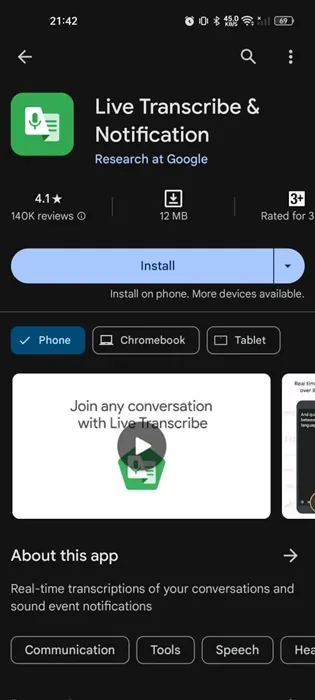
2. Spusťte aplikaci a udělte požadovaná oprávnění .
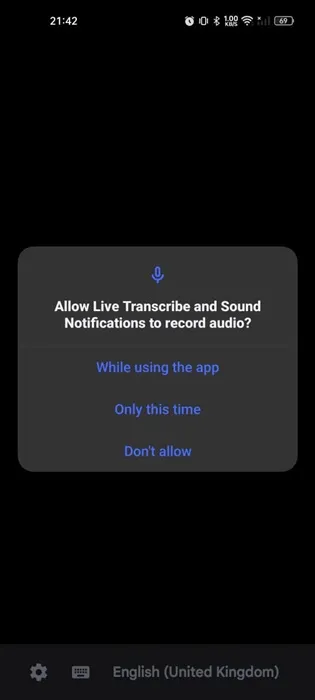
3. Nyní klepněte na tlačítko Mic a začněte mluvit.
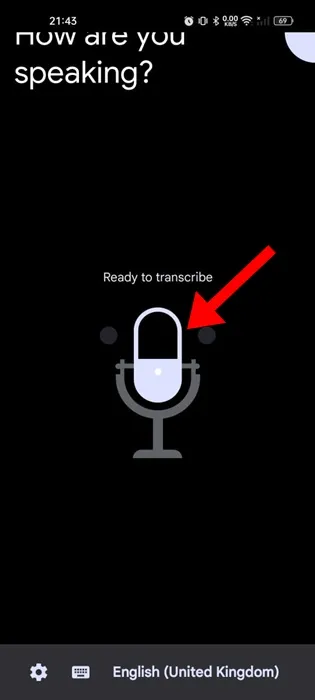
4. Aplikace automaticky rozpozná váš hlas a zobrazí vám textovou verzi na obrazovce. Text můžete zkopírovat a vložit do jakékoli jiné aplikace.
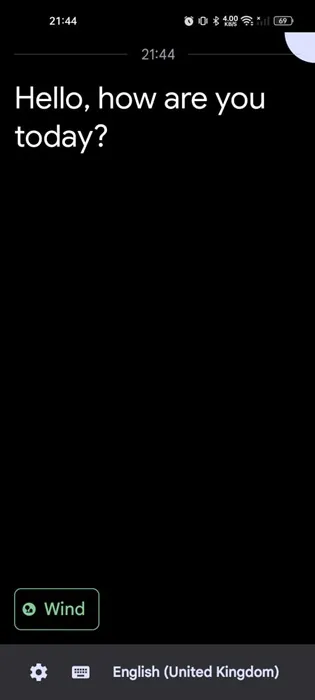
A je to! Takto můžete převést zvuk na text pomocí aplikace Živý přepis a upozornění na smartphonu Android.
2. Převeďte hlasový záznam na text pomocí Gboard
Aplikace nativní klávesnice pro Android má také funkci, která převádí vaše hlasové nahrávky na text. Zde je návod, jak můžete pomocí aplikace Gboard převést hlasové nahrávky na text v systému Android.
1. Otevřete libovolnou aplikaci pro zasílání zpráv na smartphonu Android.
2. Poté klepnutím na pole chatu v aplikaci pro zasílání zpráv otevřete aplikaci Gboard.
3. Na horní liště aplikace Gboard klepněte na ikonu mikrofonu .
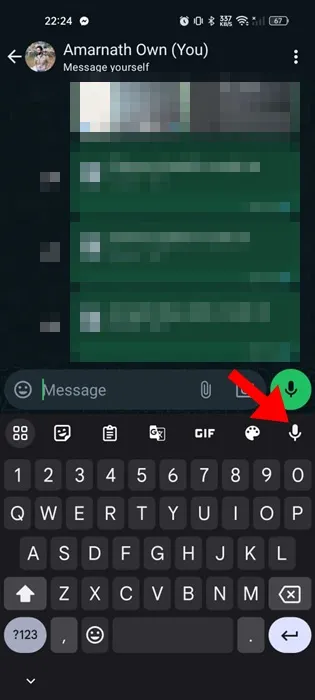
4. Začněte mluvit; aplikace Gboard automaticky převede vaši řeč na text.
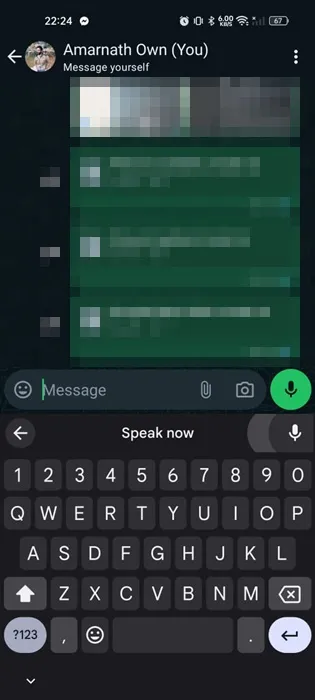
5. Text můžete zkopírovat a použít v jakékoli jiné aplikaci dle vašeho výběru.
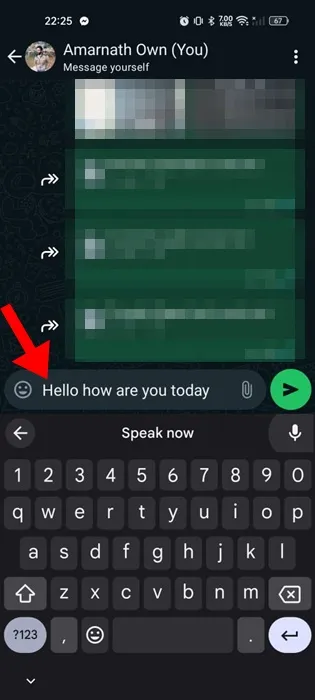
A je to! Takto můžete převést své hlasové nahrávky na text pomocí aplikace Gboard pro Android.
3. Převeďte hlasové záznamy na text pomocí Google Voice Recorder
Aplikace Google Recorder, která se dodává s telefony Pixel, má funkci, která zaznamenává zvuk a převádí jej na text. Můžete si také stáhnout Google Recorder na zařízení bez pixelů a použít funkci automatického přepisu. Zde je to, co musíte udělat.
1. Začněte stažením a instalací aplikace Google Voice Recorder do telefonu Android. Aplikaci můžete získat z obchodů s aplikacemi nebo webových stránek třetích stran.
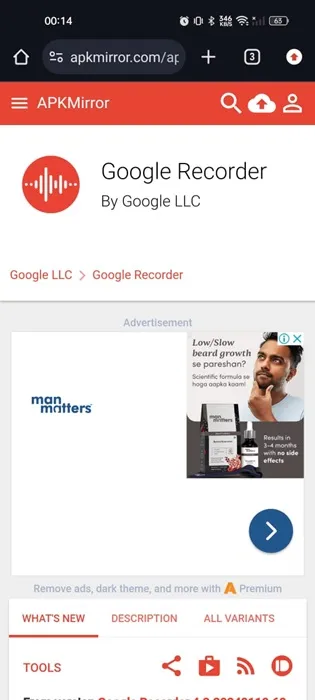
2. Po instalaci otevřete aplikaci v telefonu. Na hlavní obrazovce klepněte na Začínáme .
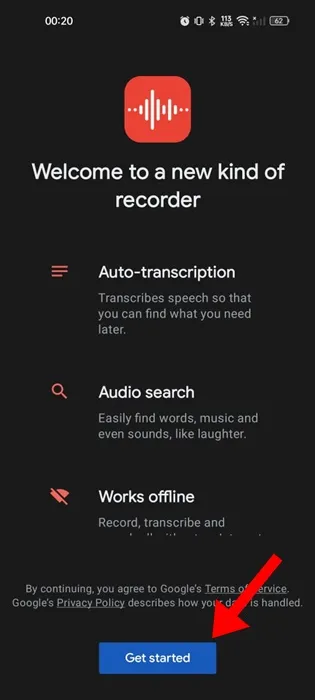
3. Aplikace vás požádá o udělení několika oprávnění. Ujistěte se, že udělujete všechna oprávnění, která požaduje.

4. Nyní začněte mluvit do Google Recorder .
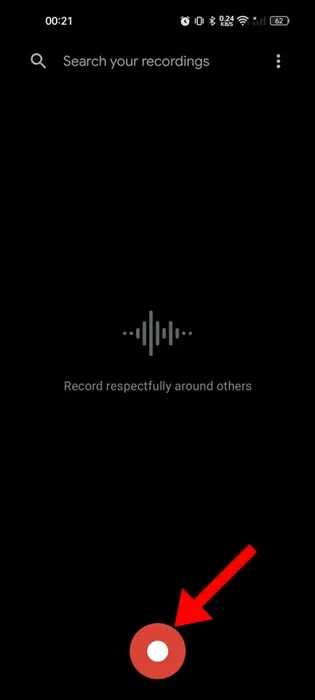
5. Po dokončení se přepněte na kartu Přepis , abyste viděli textovou verzi svého projevu.
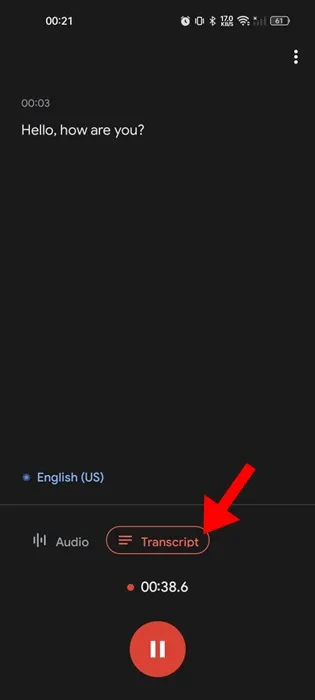
A je to! Takto můžete své nahrávky převést na texty pomocí aplikace Google Voice Recorder.
4. Převeďte zvukové nahrávky na text pomocí Transkriptoru
Transkriptor je aplikace třetí strany pro Android, která převádí řeč na text. Lze jej zdarma stáhnout z obchodu Google Play; Zde je návod, jak jej používat.
1. Stáhněte si a nainstalujte aplikaci Transkriptor z obchodu Google Play do svého Androidu.
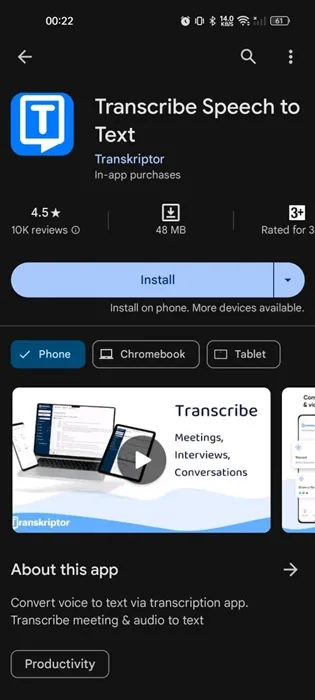
2. Otevřete aplikaci a zaregistrujte se pomocí svého účtu Google.
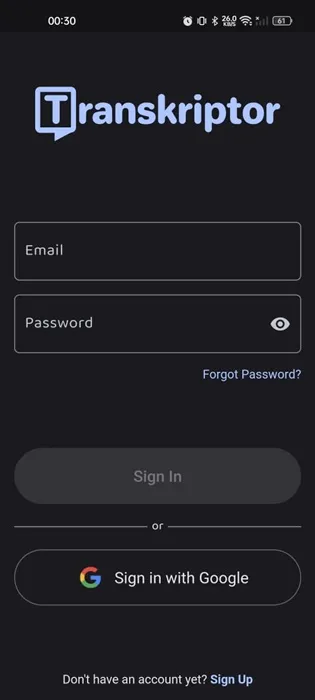
3. Po přihlášení se zobrazí hlavní rozhraní aplikace. Klepněte na Record .
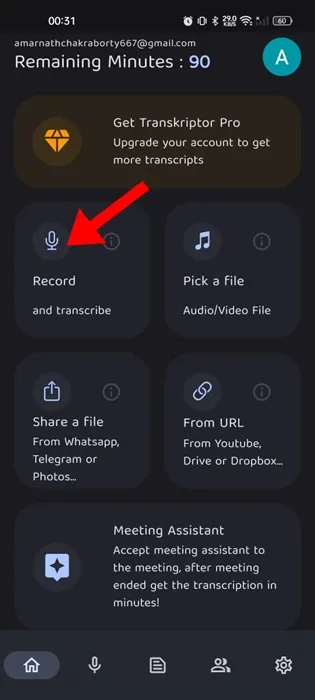
4. Dále klepněte na tlačítko Record v pravém dolním rohu.
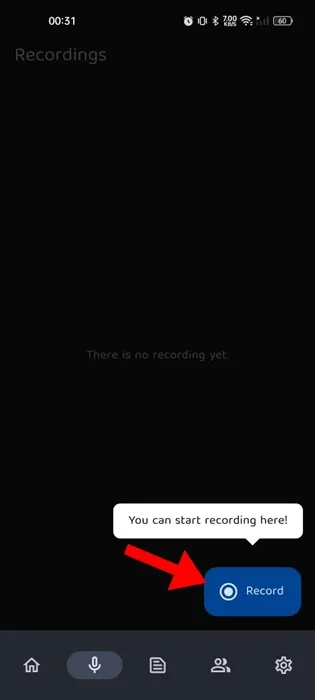
5. Po nahrání pozastavte nahrávání a uložte jej.
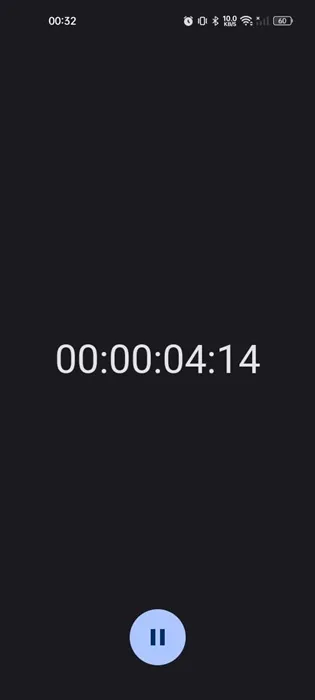
6. Dále vyberte jazyk pro přepis.
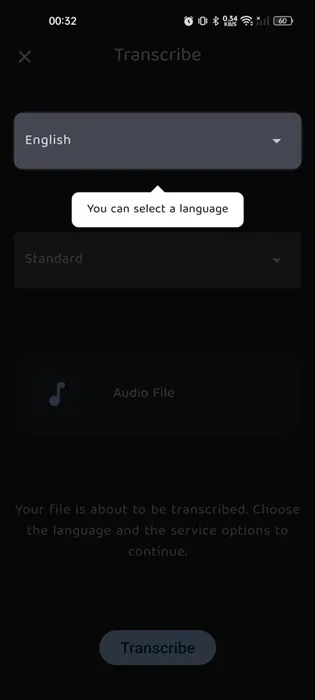
7. Po dokončení klepněte na tlačítko Přepis ve středu spodní části obrazovky.
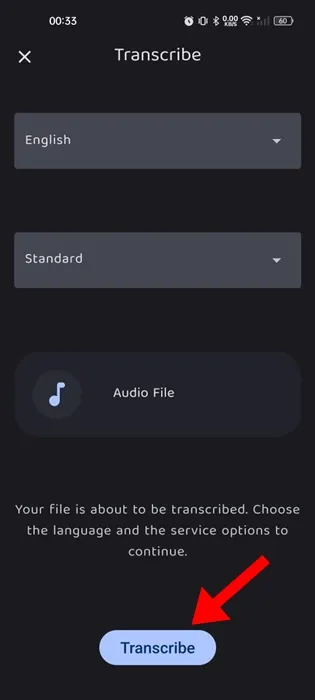
8. Hlasový záznam bude odeslán na server Transkriptora. Chcete-li najít textovou verzi svého projevu, musíte zkontrolovat kartu Přepis .
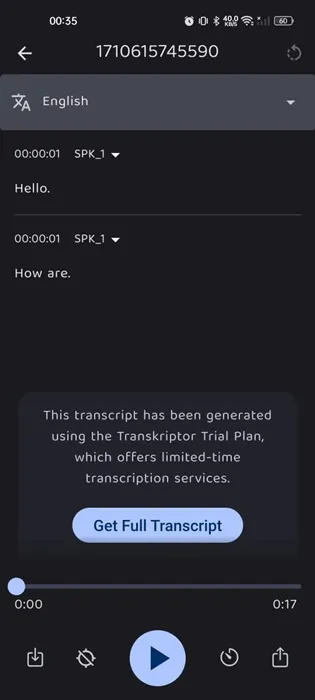
A je to! Takto můžete převést své hlasové nahrávky na text pomocí aplikace Transkriptor pro Android.
5. Převeďte zvuk na text v systému Android pomocí řeči na text
Řeč na text je další bezplatná aplikace pro Android na seznamu, která vám umožní převést řeč na text. Aplikace není příliš populární, ale svou práci plní docela dobře. Zde je návod, jak používat aplikaci v systému Android.
1. Stáhněte si a nainstalujte aplikaci Speech To Text z obchodu Google Play do telefonu Android.
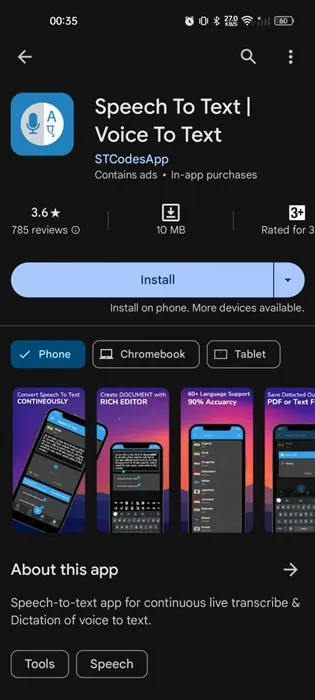
2. Po instalaci otevřete aplikaci a udělte oprávnění, o která žádá.
3. Dále klepněte na ikonu Záznam ve spodní části obrazovky.
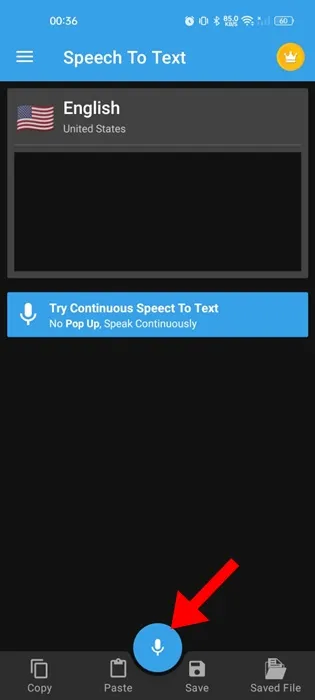
4. Nyní stačí mluvit, aby byl váš projev přepsán.
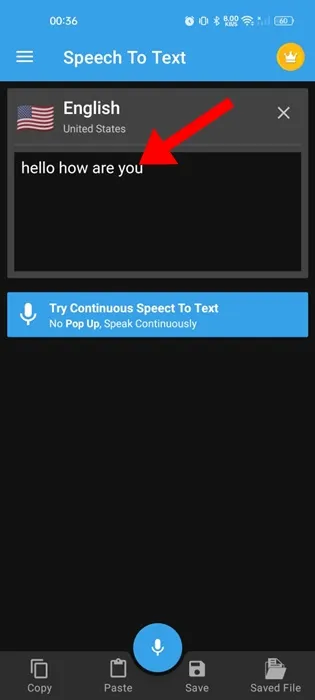
Takto snadné je převést zvuk na text v systému Android pomocí aplikace Speech to Text pro Android.
6. Převeďte zvukový záznam na text pomocí online nástrojů
Pomocí online nástrojů, jako je Notta.ai, můžete na svém smartphonu Android převést své hlasové nahrávky na text. Zde je návod.
1. Chcete-li začít, otevřete web Notta.ai ve svém oblíbeném mobilním webovém prohlížeči. Dále klepněte na tlačítko Začít zdarma .
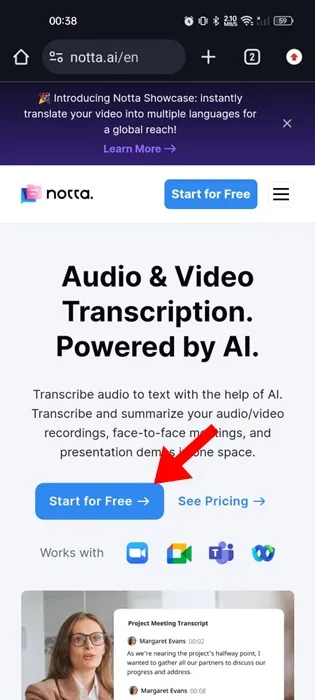
2. Budete se muset zaregistrovat pomocí účtu Google. Vytvořte si účet u Notta.ai, abyste mohli využívat její služby.
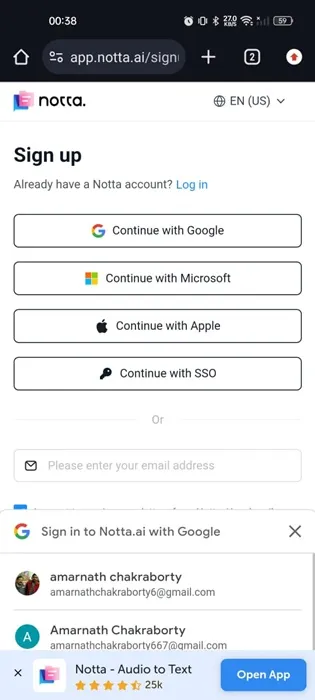
3. Dále klepněte na tlačítko (+) v pravém dolním rohu.
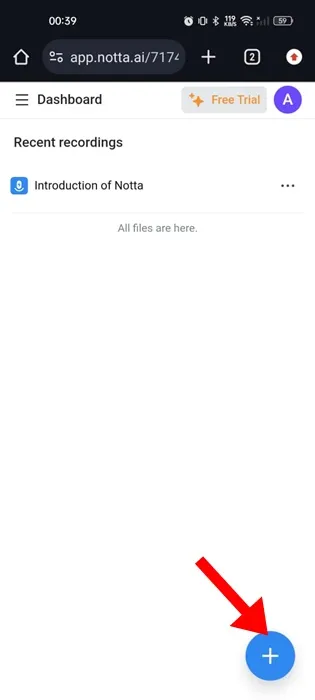
4. Na další obrazovce klepněte na Nahrát zvuk .
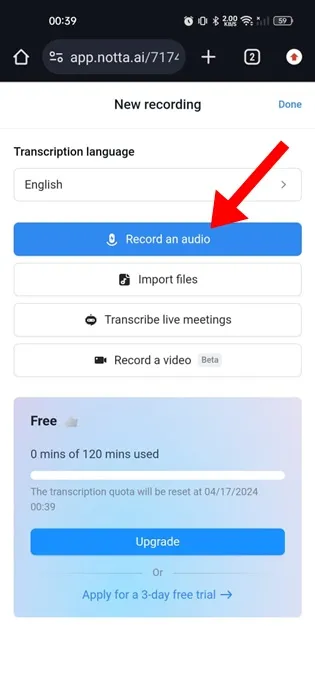
5. Web vás požádá o udělení povolení k mikrofonu. Klepněte na Povolit .
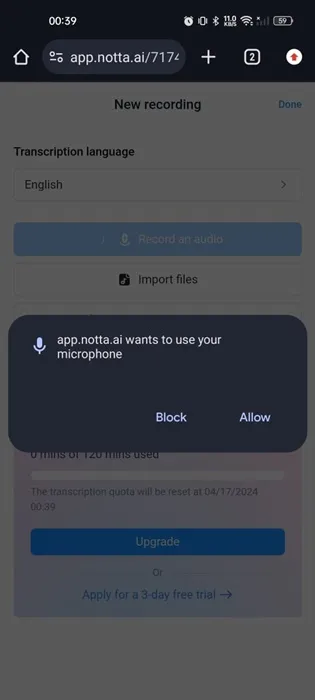
6. Nyní začněte mluvit, stránka rozpozná vaši řeč a v reálném čase ji převede na text.
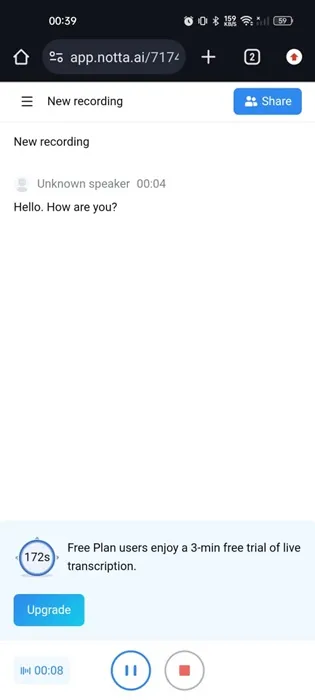
A je to! Takto můžete převést zvuk na text v systému Android pomocí online nástrojů.
Převod hlasových nahrávek na text je na Androidu docela snadný. Sdíleli jsme nejjednodušší způsoby, jak převést řeč na text. Dejte nám vědět, pokud potřebujete další pomoc s převodem zvuku na text na smartphonu Android.




Napsat komentář